Come aumentare durata batteria iPhone
La batteria del tuo “melafonino” è quasi completamente scarica, al momento non hai modo di ricaricare il dispositivo, ma vorresti comunque evitare che nel giro di qualche ora si spenga. Ti capisco, brutta situazione. Sappi però che la cosa è fattibilissima. Per aumentare durata batteria iPhone ti basta infatti usare i trucchetti appositi che trovi indicati in questo mio articolo dedicato proprio all'argomento. Se sei quindi effettivamente interessato alla questione, posizionati bello comodo, prendi il tuo smartphone a marchio Apple e leggi le istruzioni che trovi di seguito. Vedrai, non te ne pentirai.
Ti anticipo subito che ciò che dovrai fare sarà essenzialmente andare a disabilitare tutte quelle funzionalità che determinano lo scaricamento eccessivo del dispositivo. Detta in termini ancora più spiccioli, per fare durare l'iPhone di più in queste circostanze, in particolare, basta disabilitare quello che non è necessario per garantire il funzionamento di base del device per qualche tempo.
Non vi è nulla di eccessivamente complesso da fare, non hai di che preoccuparti. Inoltre, è possibile intervenire praticamente su tutti i modelli di iPhone, vecchi e nuovi. Fantastico, vero? Tieni comunque presente che nel caso in cui nonostante la messa in atto delle mie indicazioni non dovessi riuscire nel tuo intento, la colpa potrebbe essere imputabile a un deterioramento a livello hardware della batteria. Per sincerarti della cosa, puoi usare una funzione apposita inclusa in iOS ed eventualmente procedere alla sostituzione della batteria. Trovi spiegato tutto qui sotto.
Indice
- Suggerimenti per aumentare durata batteria iPhone
- Ridurre la luminosità dello schermo e disattivare la regolazione automatica
- Disattivare il Wi-Fi, la connessione dati e il Bluetooth
- Disattivare la localizzazione e gli aggiornamenti in background delle app
- Disattivare Alza per attivare
- Usare la funzione Risparmio energetico
- Altri suggerimenti per aumentare durata batteria iPhone
- Cose che non funzionano per aumentare durata batteria iPhone
- Verificare lo stato di deterioramento della batteria
- Sostituire la batteria
Suggerimenti per aumentare durata batteria iPhone
Come ti dicevo a inizio guida, per aumentare durata batteria iPhone non devi far altro che seguire alcuni semplici suggerimenti grazie ai quali puoi escludere quelle criticità che non ti consentono di arrivare sino a sera con il “melafonino” carico. Trovi spigato tutto in dettaglio qui sotto. Non posso prometterti miracoli, ma di certo dovresti portare a casa un buon risultato.
Ridurre la luminosità dello schermo e disattivare la regolazione automatica
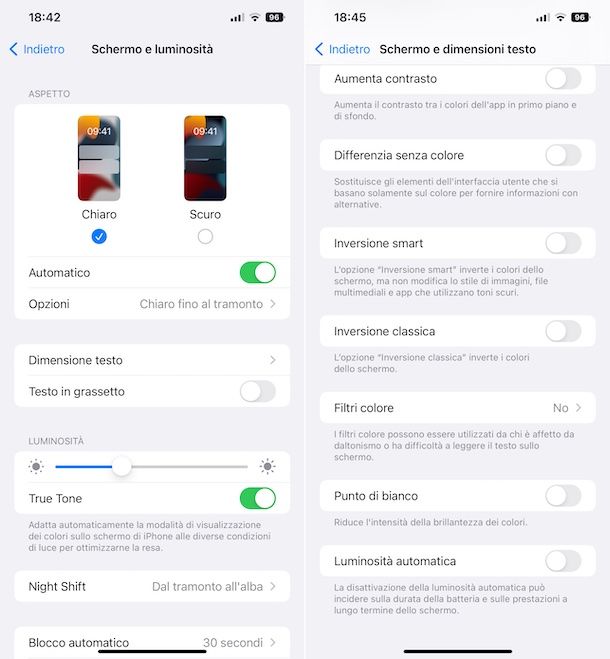
La prima cosa da fare per aumentare durata batteria iPhone è quella di andare a ridurre la luminosità dello schermo. Come facilmente deducibile, un display particolarmente illuminato tende a consumare più batteria del dovuto. Sei disposto a sacrificare un po' di chiarezza dello schermo in favore di una percentuale più alta della carica della batteria? Sì? Allora procedi anche nel seguente modo.
Richiama il Centro di Controllo, effettuando uno swipe dall'angolo in alto a destra dello schermo verso il basso su iPhone con Face ID e dal basso del display verso l'alto su iPhone con Touch ID, dopodiché servirti della barra di regolazione apposita (quella contrassegnata dal simbolo del sole), andando a impostare un grado di luminosità pari al 30-40%.
Oltre che così come ti ho appena indicato, puoi ridurre il grado di luminosità dello schermo del tuo iPhone agendo dalle impostazioni di iOS. Per riuscirci, fai quindi tap sull'icona delle Impostazioni (quella a forma di ruota d'ingranaggio) che trovi nella home screen e/o nella Libreria app, seleziona la voce Schermo e luminosità e intervieni sulla barra di regolazione che trovi in corrispondenza della voce Luminosità.
Se poi sul tuo dispositivo risulta abilitata, ricordati di disattivare la regolazione automatica della luminosità, in modo tale che le modifiche di cui sopra non risultino vane. Per farlo, raggiungi la schermata principale delle Impostazioni, fai tap sulla voce Accessibilità, poi su Schermo e dimensioni testo e sposta su OFF la levetta che trovi accanto alla voce Luminosità automatica.
Disattivare il Wi-Fi, la connessione dati e il Bluetooth
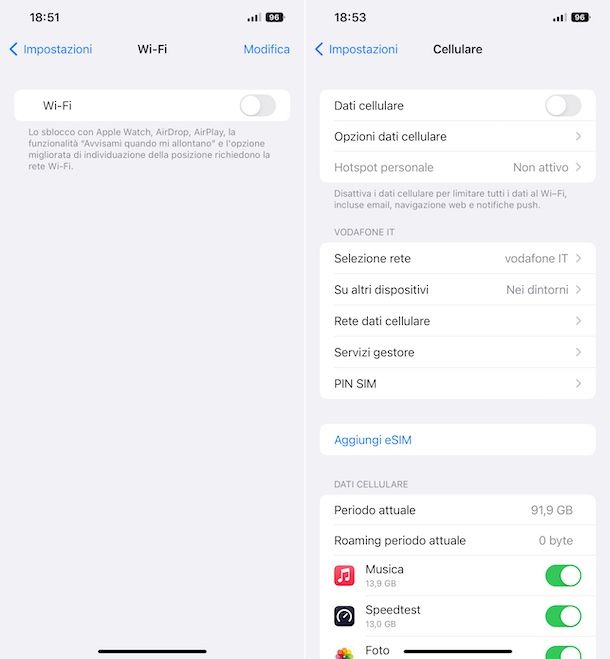
La seconda cosa da fare per far durare la batteria dell'iPhone di più è disattivare il Wi-Fi quando il suo utilizzo non risulta essere necessario. Mi chiedi come riuscirci? Te lo indico subito: recati nella sezione Impostazioni di iOS, fai tap sulla dicitura Wi-Fi e porta su OFF l'interruttore che trovi in corrispondenza della voce Wi-Fi nella schermata successiva. Ecco fatto!
La terza cosa da fare è quella di disattivare la connessione e il Bluetooth. Per quel che concerne la connessione dati, raggiungi la schermata principale della sezione Impostazioni di iOS, premi sulla voce Cellulare e porta su OFF l'interruttore che trovi in corrispondenza della dicitura Dati cellulare nella schermata successiva.
Puoi fare altrettanto anche richiamando il Centro di controllo e premendo sull'icona con l'antenna che trovi nella sezione in alto a sinistra, in modo tale che da verde diventi di colore grigio.
Per disattivare il Bluetooth, invece, recati sempre in Impostazioni, fai tap sulla dicitura Bluetooth annessa alla schermata visualizzata e porta su OFF la levetta che trovi accanto alla voce Bluetooth.
Ti faccio notare che Wi-Fi e Bluetooth si possono disabilitare anche dal Centro di Controllo, ma così facendo le connessioni non saranno disabilitate del tutto, ma verranno solo messe temporaneamente in pausa, come indicato da Apple stessa nella sua pagina di supporto dedicata all'argomento. Di conseguenza, continueranno comunque a consumare batteria preziosa.
Disattivare la localizzazione e gli aggiornamenti in background delle app
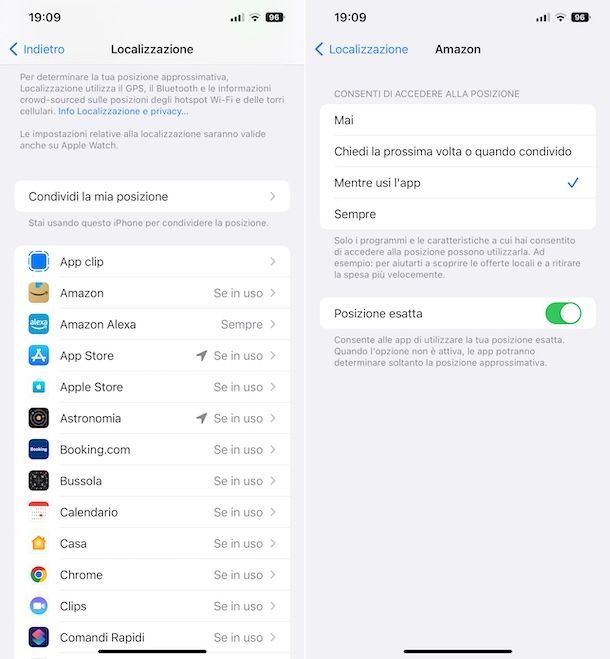
Un'altra operazione che può fare decisamente comodo per aumentare durata batteria iPhone è disattivare la localizzazione e gli aggiornamenti in background delle app, almeno di quelle che tendono a ridurre in maniera piuttosto drastica la carica del “melafonino” e che al momento il loro impiego non si rivela propriamente necessario.
Per disattivare i servizi di localizzazione, accedi alla sezione Impostazioni di iOS, premi sulla voce Privacy e sicurezza e poi fai tap sulla dicitura Localizzazione. A questo punto, sfiora l'icona dell'applicazione relativamente alla quale desideri intervenire e scegli se disattivare completamente i servizi di localizzazione per l'app selezionando Mai oppure se consentire all'applicazione di rilevare la tua posizione geografica solo quando si trova in esecuzione in primo piano scegliendo Mentre usi l'app (se disponibile). Puoi anche fare in modo che ti venga chiesto di volta in volta come procedere, selezionando l'opzione Chiedi la prossima volta o quando condivido.
Ti faccio altresì notare che selezionando la voce Servizi di sistema che trovi nella schermata Privacy di cui sopra puoi abilitare o disabilitare i servizi di localizzazione anche per alcune funzionalità di sistema e regolare il tutto sulla base di quelle che sono le tue effettive esigenze. Volendo, puoi anche disattivare completamente l'uso dei servizi di localizzazione spostando su OFF la levetta presente in corrispondenza della voce Localizzazione nella schermata Localizzazione.
Per quel che concerne la possibilità di disattivare l'aggiornamento delle applicazioni in background, recati sempre nella sezione Impostazioni di iOS, premi sulla voce Generali, poi su quella Aggiorna app in background e sposta su OFF la levetta posta accanto al nome delle app relativamente alle quali vuoi intervenire.
Puoi anche andare a bloccare in via generale la funzione di aggiornamento delle applicazioni in background recandoti nella schermata Generali, sfiorando la dicitura Aggiorna app in background che si trova nella parte in alto dello schermo e selezionando l'opzione No per disattivare completamente la funzione oppure quella Wi-Fi per limitare la cosa al solo uso della rete senza fili.
Disattivare Alza per attivare
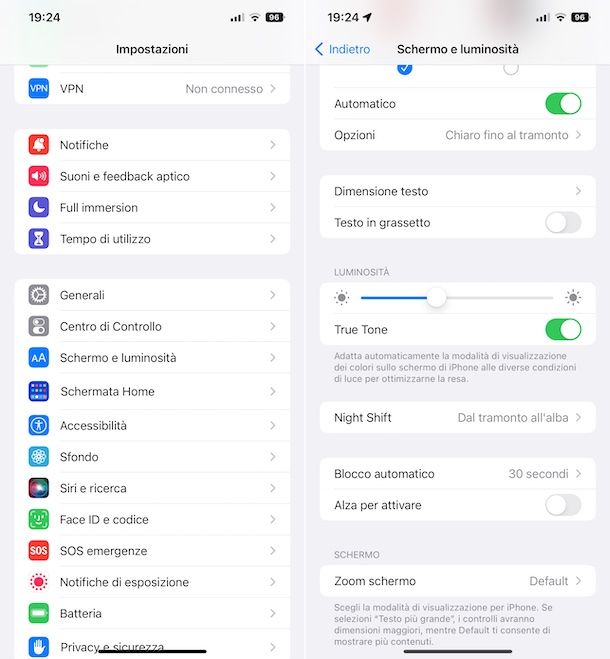
Stai usando iPhone SE, 6S, 6S Plus e versioni successive e il tuo dispositivo è aggiornato almeno a iOS 10? Allora ti suggerisco di andare a disattivare Alza per attivare. Si tratta di una funzione di iOS che, come lascia intendere il nome stesso, consente di “risvegliare” lo schermo del dispositivo in standby semplicemente sollevando il telefono. La feature è senz'altro molto comoda, ma considerando che entra in azione anche quando il dispositivo viene sollevato per altre ragioni è facile dedurre come ciò possa comportare uno spreco della carica della batteria.
Per risolvere la cosa e quindi per disattivare la funzione, recati nella sezione Impostazioni di iOS, seleziona Schermo e luminosità e porta su OFF l'interruttore che torvi in corrispondenza della dicitura Alza per attivare.
Usare la funzione Risparmio energetico
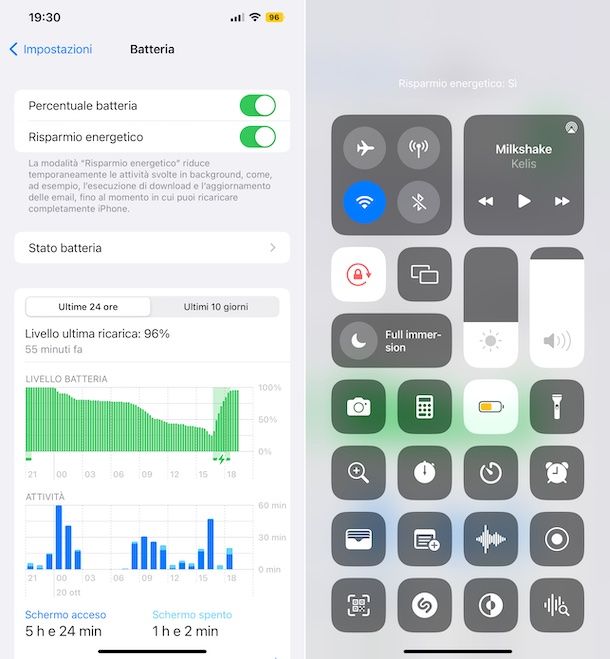
Un'altra cosa che ti suggerisco vivamente di fare è quella di usare la funzione Risparmio energetico inclusa iOS che consente di tamponare temporaneamente il consumo della batteria disattivando o comunque limitando l'invio e la ricezione delle email, la funzionalità “Ehi Siri”, l'aggiornamento delle app in background e alcuni effetti dinamici.
Lal suddetta funzionalità viene proposta dall'iPhone in maniera automatica al raggiungimento del 20% della carica della batteria, ma volendo la si può abilitare anche a mano, in qualsiasi momento, accedendo alla sezione Impostazioni di iOS, facendo sulla dicitura Batteria e spuntando su ON la levetta in corrispondenza della voce Risparmio energetico.
L'attivazione e la disattivazione della suddetta funzionalità può essere gestita anche dal Centro di Controllo, richiamando quest'ultimo e premendo poi sul pulsante con la batteria, in modo tale che da grigio diventi di colore giallo.
Altri suggerimenti per aumentare durata batteria iPhone
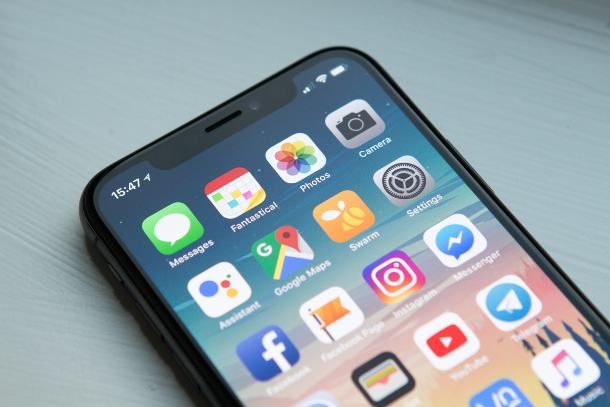
Ci sono anche altri suggerimenti che puoi valutare di prendere in considerazione per cercare di aumentare durata batteria iPhone, quelli che trovi riportati di seguito.
- Attivare Uso in aereo — quando il segnale del gestore di rete mobile della SIM in essere sull'iPhone è scarso o comunque altalenante, la batteria del dispositivo viene messa maggiormente sotto sforzo a causa della continua ricerca di una migliore ricezione, di conseguenza per risparmiare sui consumi potrebbe fare comodo attivare Uso in aereo. La funzione in questione limita il problema in quanto consente di disattivare la rete voce, ma anche la connessione Wi-Fi, la connessione dati e il Bluetooth. Per abilitarla, recati nella sezione Impostazioni di iOS e porta su ON l'interruttore accanto alla voce Uso in aereo.
- Usare sfondi neri su iPhone con display OLED — se possiedi un iPhone con display OLED, puoi aumentare la durata della batteria del dispositivo applicando uno sfondo nero. I display OLED, infatti, hanno la facoltà di spegnere fisicamente i pixel che costituiscono le immagini sullo schermo, ma solo quando questi sono di colore nero che puoi impostare recandoti nella sezione Impostazioni > Sfondo > Aggiungi un nuovo sfondo e intervenendo sulle opzioni di personalizzazione disponibili.
- Disattivare il sistema push per le email — se hai impostato numerosi account di posta elettronica sul tuo smartphone, alcuni di essi potrebbero consumare troppa energia a causa di malfunzionamenti nel sistema push, il quale regola lo scaricamento dei dati in background e la visualizzazione delle notifiche per i nuovi messaggi ricevuti. Per evitare ciò, imposta il download manuale dei dati. Per riuscirci, recati nella sezione Impostazioni > Contatti > Account > Scarica nuovi dati e porta su OFF l'interruttore Push posto in alto. Puoi anche determinare la frequenza di aggiornamento dei dati, selezionando l'opzione di tuo interesse dalla sezione Scarica presente a fondo schermata. Per regolare in maniera selettiva l'uso del sistema push, invece, lascia abilitata la funzione in questione, seleziona l'account di riferimento dalla schermata Scarica nuovi dati e imposta l'opzione Scarica oppure quella Manuale.
- Caricare l'iPhone in modo ottimale — vale a dire cercando di mantenerlo sempre tra il 30% e l'80% di carica, usando cavi e caricatori ufficiali e non esponendolo a temperature troppo estreme, fredde o calde che siano. A questo proposito, ti invito ad attivare la funzione per il caricamento ottimizzato, recandoti nella sezione Impostazioni > Batteria > Stato batteria di iOS e portando su ON l'interruttore accanto alla voce Caricamento ottimizzato.
Cose che non funzionano per aumentare durata batteria iPhone

Nelle righe precedenti hai avuto modo di vedere quali sono le operazioni che consentono di aumentare durata batteria iPhone. Oltre alle indicazioni di cui sopra, in Rete spesso si leggono dritte relative a tale possibilità che però non risultano essere propriamente fondate e che anzi non funzionano e non fanno altro che andare a ledere le prestazioni del dispositivo. In particolare, mi riferisco alla pratica del chiudere le applicazioni aperte a mano.
Più nello specifico, l'operazione manuale di chiusura delle applicazioni — cosa che può essere effettuata richiamando il menu del multitasking — va assolutamente evitata in quanto quando si chiude un'applicazione in maniera forzata, questa viene cancellata dalla RAM dell'iPhone costringendo dunque il dispositivo a ricaricarla interamente (e quindi a consumare inutilmente più energia) al suo avvio successivo.
Verificare lo stato di deterioramento della batteria

Hai messo in pratica le indicazioni che ti ho fornito nelle righe precedenti, ma non sei comunque riuscito ad aumentare durata batteria iPhone? Considera allora che la cosa potrebbe essere riconducibile a problemi di natura hardware. Detta in altre parole: la batteria del tuo “melafonino” potrebbe essere andata incontro a un eccessivo deterioramento.
Per verificare che le cose stiano effettivamente in questo modo puoi avvalerti della funzione Stato batteria. Per usarla, recati nella sezione Impostazioni di iOS, seleziona la voce Batteria nella schermata visualizzata e sfiora la dicitura Stato batteria.
Nella schermata successiva ti saranno dunque mostrate tutte le info relative alla capacità massima ** della batteria del tuo iPhone. Se la capacità massima della batteria risulta inferiore all'80% è il caso che tu prenda in considerazione l'ipotesi della sostituzione.
Sostituire la batteria

Mettendo in pratica le mie indicazioni ti sei accorto che il livello di usura della batteria del “melafonino” è un po' troppo eccessivo. Di conseguenza, vorresti procedere andando a sostituire la batteria, in modo da non avere più problemi di carica sul tuo dispositivo? Allora non devi far altro che portare il dispositivo in un centro Apple e chiedere agli addetti di effettuarne la riparazione.
Se non sai dove si trova l'Apple Store più vicino alla tua zona, visita questa pagina Web in cui trovi l'elenco completo dei centri Apple presenti sul territorio italiano e i relativi indirizzi.
In alternativa, puoi sostituire la batteria dell'iPhone con le tue stesse mani, mettendo in pratica le indicazioni che ho provveduto a fornirti con il mio articolo su come cambiare batteria iPhone. In questo secondo caso, però, se non ti senti molto sicuro sul da farsi, non disponi di tutta l'attrezzatura necessaria e non sei disposto a invalidare la garanzia eventualmente in essere sul tuo iPhone, ti suggerisco vivamente di lasciare stare. Eventuali passi falsi potrebbero infatti andare a compromettere irrimediabilmente il funzionamento generale del dispositivo. Uomo avvisato mezzo salvato!

Autore
Salvatore Aranzulla
Salvatore Aranzulla è il blogger e divulgatore informatico più letto in Italia. Noto per aver scoperto delle vulnerabilità nei siti di Google e Microsoft. Collabora con riviste di informatica e cura la rubrica tecnologica del quotidiano Il Messaggero. È il fondatore di Aranzulla.it, uno dei trenta siti più visitati d'Italia, nel quale risponde con semplicità a migliaia di dubbi di tipo informatico. Ha pubblicato per Mondadori e Mondadori Informatica.






